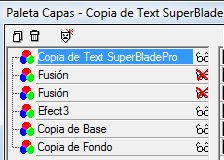Enseguida, cierra todas las capas, menos la de Base, vas a
Selecciones, Seleccionar todo, Flotar, de nuevo Seleccionar
-Modificar-Agrandar 6:
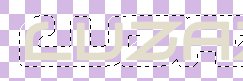
Tomas tu botecito de pintura y rellenas la
seleccion con el mismo color que utilizaste en el texto, quitas
despues la seleccion y vas a Efectos, Efectos 3D Sombra y
das una sombra al texto con las siguientes medidas.
Vertical: -3, Horizontal: -12, Opacidad: 50, Difuminar:
12.3, Color: #A4ACB8.
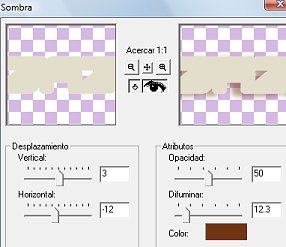
Enseguida, cierra todas las capas, menos la de Efect1, vas a
Selecciones, Seleccionar todo, Flotar, de nuevo Seleccionar
-Modificar-Agrandar 6, tomas tu botecito de pintura y rellenas la
seleccion con el mismo color que utilizaste en el texto, quitas
despues la seleccion y vas a Efectos, Efectos 3D Sombra y
das una sombra al texto con las siguientes medidas.
Vertical: -3, Horizontal: -12, Opacidad: 50, Difuminar:
12.3, Color: #A4ACB8.
Enseguida, cierra todas las capas, menos la de Efect1, vas a
Selecciones, Seleccionar todo, Flotar, de nuevo Seleccionar
-Modificar-Agrandar 3.

Tomas tu botecito de pintura y rellenas la
seleccion con el mismo color que utilizaste en el texto,
sin quitar la seleccion, vas a Efectos-Plugins-Dsb Flux,
BrightNoise, Intensity 85, Mix y hacemos dos veces click
ahí en Mix, luego click en Ok. sin quitar la selección
cerramos esa capa.
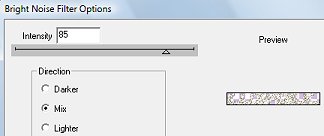
Activamos entonces la capa Efect2, tomas tu botecito de
pintura y rellenas de nuevo la seleccion con el mismo color
que has utilizado.
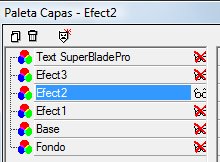
Sin quitar la seleccion, vas a Efectos-Plugins-Dsb Flux,
BrightNoise, Intensity 85, Mix y haces tres veces clic en Mix,
luego click en Ok. y cerramos la capa.
Igual hacemos con la capa Text3 rellenamos la seleccion
y aplicamos el filtro Dsb Flux, BrightNoise, Intensity 85,
Mix y haces cuatro veces clic en Mix, quitamos la seleccion
y cerramos la capa.
Activamos la capa Text SuperBladePro, vamos a Selecciones-
Seleccionar-todo, Seleccionar-Flotar, enseguida vamos a
Efectos-Plugins-FlamingPear-SuperBladePro-M_Coconutice.
Aplicamos el efecto, quitamos la seleccion y cerramos la capa.

A continuacion vamos a la paleta de capas y duplicamos
dos veces la capa Fondo, dos veces tambien la capa
Base y dos veces la capa Text SuperBladePro.
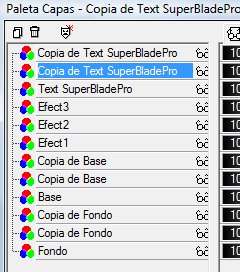
Cerramos las copias de las Base, fondo, Texto SuperBladePro
y tambien las capas Efect2 y Efect3, entonces fusionamos-
Fusionar las Capas Visibles de las que quedaron activas.
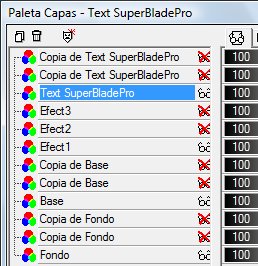
Activamos entonces una capa de Copia de Fondo, otra de Copia
de Base, otra de Efect2 y otra de Copia de Text SuperBladePro.
y fusionamos esas capas.
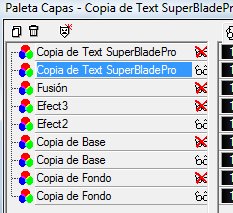
Finalmente fusionamos las cuatro capas restantes y guardamos
nuestro trabajo con formato psp y lo abrimos en el programa
de Animacion para darle la velocidad adecuada y guardarlo
con formato gif